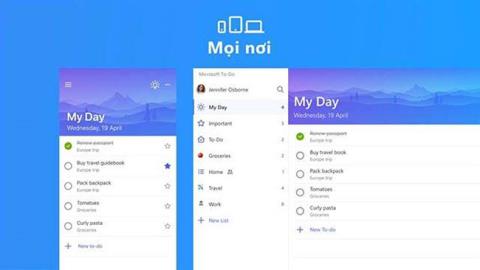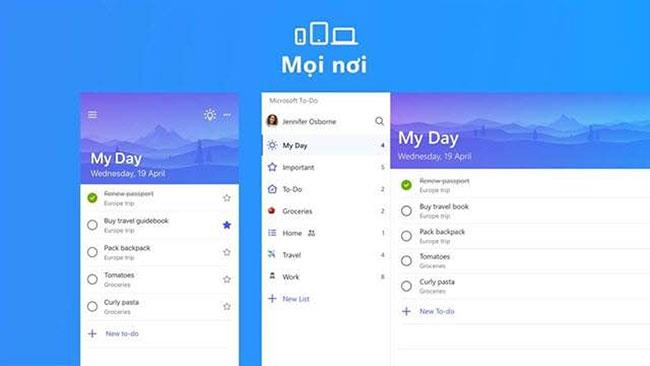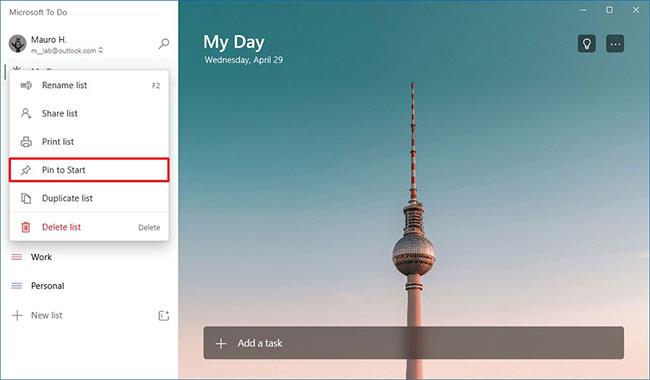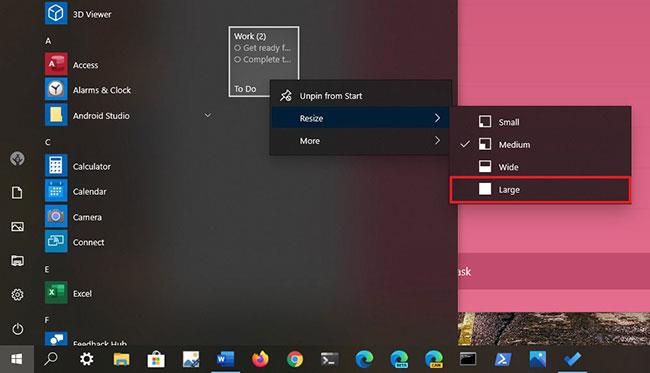Puoi aggiungere i tuoi elenchi Microsoft To Do preferiti al menu Start ed ecco come farlo su Windows 10.
Cosa deve fare Microsoft su Windows 10?
In Windows 10 , Microsoft To Do è un sistema di gestione delle attività che puoi utilizzare per creare, organizzare e tenere traccia di tutte le tue attività.
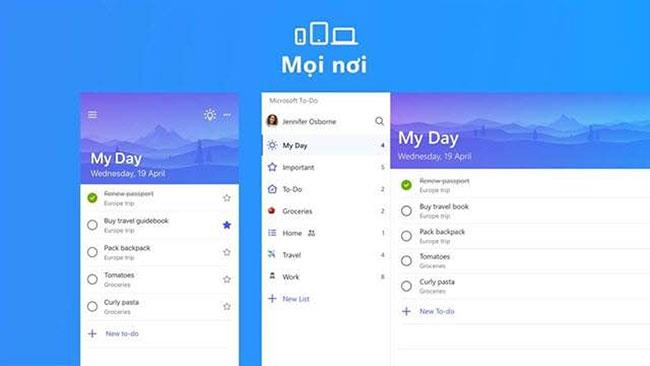
Microsoft To Do è un utile sistema di gestione delle attività
Oltre a tutte le funzionalità utili, l'app ti consente anche di tenere il passo con le tue attività e di passare rapidamente a un elenco specifico, con la possibilità di aggiungere uno o più elenchi al menu Start di Windows 10.
In questa guida imparerai i passaggi per aggiungere rapidamente i tuoi elenchi Microsoft To Do preferiti al menu Start su Windows 10.
Come aggiungere l'elenco Microsoft To Do al menu Start
Per aggiungere l'elenco Microsoft To Do al menu Start, attenersi alla seguente procedura:
1. Apri Microsoft To Do.
2. Fare clic con il pulsante destro del mouse sull'elenco delle attività e selezionare l'opzione Aggiungi a Start .
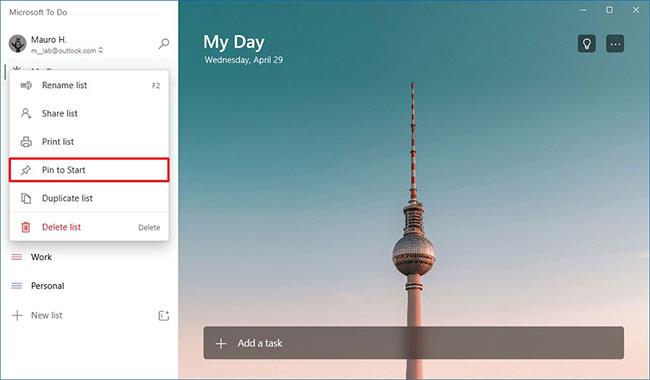
Fare clic con il pulsante destro del mouse sull'elenco delle attività e selezionare l'opzione Aggiungi a Start
3. Fare clic sul pulsante Sì.
4. Apri Inizio.
5. Fare clic e trascinare l'elenco Microsoft To Do nella posizione desiderata.
6. Fare clic con il pulsante destro del mouse sul titolo, selezionare il menu Ridimensiona e selezionare l'opzione Grande .
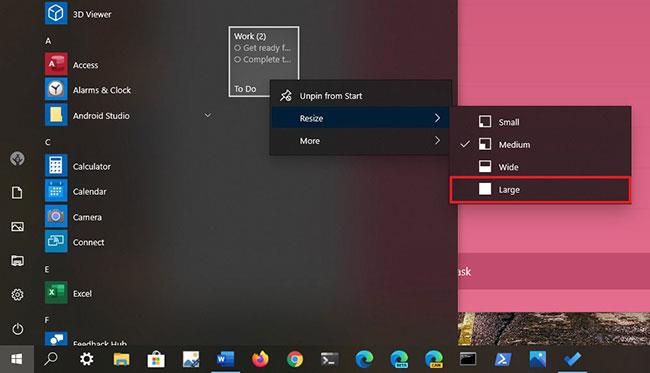
Fare clic con il pulsante destro del mouse sul titolo, selezionare il menu Ridimensiona e selezionare l'opzione Grande
Una volta completati i passaggi, avrai accesso rapido all'elenco delle cose da fare di Microsoft e potrai visualizzare a colpo d'occhio le attività che ti servono.